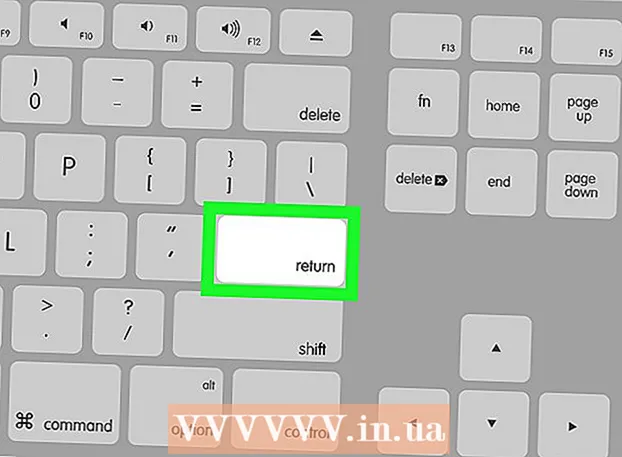రచయిత:
Judy Howell
సృష్టి తేదీ:
26 జూలై 2021
నవీకరణ తేదీ:
23 జూన్ 2024

విషయము
మీ వైర్లెస్ కీబోర్డ్ మరియు మౌస్ని విశ్వసనీయంగా ఉపయోగించగల దూరాన్ని ఎలా పెంచుకోవాలో ఈ వికీ మీకు నేర్పుతుంది. చాలా వైర్లెస్ కీబోర్డులు మరియు ఎలుకలు గరిష్టంగా 30 అడుగుల పని దూరం కలిగి ఉండగా, అవరోధాలు లేదా జోక్యం కారణంగా ఆ దూరంలో మూడో వంతు కూడా చేరుకోవడం కష్టం.
అడుగు పెట్టడానికి
 మీ మౌస్ మరియు కీబోర్డ్ పరిధితో సమస్య ఏమిటో తెలుసుకోండి. మీ మౌస్ లేదా కీబోర్డ్ను కొన్ని అడుగుల కన్నా ఎక్కువ దూరం నుండి పని చేయడానికి ప్రయత్నించడంలో మీకు సమస్య ఉంటే, కొనసాగడానికి ముందు ఈ క్రింది సాధారణ సమస్యలను పరిశోధించండి:
మీ మౌస్ మరియు కీబోర్డ్ పరిధితో సమస్య ఏమిటో తెలుసుకోండి. మీ మౌస్ లేదా కీబోర్డ్ను కొన్ని అడుగుల కన్నా ఎక్కువ దూరం నుండి పని చేయడానికి ప్రయత్నించడంలో మీకు సమస్య ఉంటే, కొనసాగడానికి ముందు ఈ క్రింది సాధారణ సమస్యలను పరిశోధించండి: - చవకైన కీబోర్డ్ లేదా మౌస్ - చౌకైన వైర్లెస్ పరికరాలు సాధారణంగా అధిక నాణ్యత కలిగిన ఉత్పత్తులతో పోలిస్తే తక్కువ పరిధిని కలిగి ఉంటాయి.
- పాత హార్డ్వేర్ - మీ మౌస్, కీబోర్డ్ మరియు / లేదా కంప్యూటర్ కొన్ని సంవత్సరాల కంటే ఎక్కువ వయస్సు ఉంటే, మీరు తగ్గిన పనితీరును అనుభవిస్తారు. మీ కంప్యూటర్ను అప్డేట్ చేయడం ద్వారా మరియు తయారీదారు వెబ్సైట్ నుండి తాజా మౌస్ మరియు / లేదా కీబోర్డ్ డ్రైవర్లను డౌన్లోడ్ చేయడం ద్వారా మీరు దీనికి భర్తీ చేయవచ్చు.
- డెడ్ బ్యాటరీలు లేదా ఛార్జ్ - పరిధిని కోల్పోవటంతో పాటు, మీ మౌస్ మరియు / లేదా కీబోర్డ్ తప్పుగా పని చేస్తుంది లేదా బ్యాటరీ ఛార్జ్ చాలా తక్కువగా ఉంటే పూర్తిగా పనిచేయడం ఆపివేస్తుంది.
 ప్రస్తుత బ్యాటరీలను కొత్త, మన్నికైన బ్యాటరీలతో భర్తీ చేయండి. మీ మౌస్ మరియు కీబోర్డ్ కోసం అధిక-నాణ్యత బ్యాటరీలను ఉపయోగించండి - తయారీదారు నిర్దిష్ట బ్రాండ్ను సిఫారసు చేస్తే, ఒకసారి ప్రయత్నించండి. క్రొత్త బ్యాటరీలు మీ మౌస్ మరియు కీబోర్డ్ పరిధిని ఎల్లప్పుడూ మెరుగుపరుస్తాయి.
ప్రస్తుత బ్యాటరీలను కొత్త, మన్నికైన బ్యాటరీలతో భర్తీ చేయండి. మీ మౌస్ మరియు కీబోర్డ్ కోసం అధిక-నాణ్యత బ్యాటరీలను ఉపయోగించండి - తయారీదారు నిర్దిష్ట బ్రాండ్ను సిఫారసు చేస్తే, ఒకసారి ప్రయత్నించండి. క్రొత్త బ్యాటరీలు మీ మౌస్ మరియు కీబోర్డ్ పరిధిని ఎల్లప్పుడూ మెరుగుపరుస్తాయి. - మార్చగల బ్యాటరీలకు బదులుగా మీ మౌస్ లేదా కీబోర్డ్ ఛార్జర్ను ఉపయోగిస్తుంటే, కొనసాగే ముందు మీ పరికరాలను పూర్తిగా ఛార్జ్ చేయండి.
- వైర్డ్ ఛార్జర్లతో కూడిన కీబోర్డ్ల కోసం, కీబోర్డ్ను ఛార్జర్లో స్థిరంగా ఉంచడం మంచిది.
 మీకు మరియు వైర్లెస్ రిసీవర్కు మధ్య ఏమీ లేదని నిర్ధారించుకోండి. వైర్లెస్ రిసీవర్ - అంటే, మీ కంప్యూటర్లోకి ప్లగ్ చేసే యుఎస్బి చిప్ - గోడలు లేదా ఫర్నిచర్ ద్వారా తగినంతగా ప్రసారం చేసేంత శక్తివంతమైనది కాదు. మీ కంప్యూటర్లోని మౌస్ మరియు కీబోర్డ్ రెండింటి నుండి సంబంధిత వైర్లెస్ రిసీవర్ల వరకు మీకు స్పష్టమైన దృష్టి ఉండాలి.
మీకు మరియు వైర్లెస్ రిసీవర్కు మధ్య ఏమీ లేదని నిర్ధారించుకోండి. వైర్లెస్ రిసీవర్ - అంటే, మీ కంప్యూటర్లోకి ప్లగ్ చేసే యుఎస్బి చిప్ - గోడలు లేదా ఫర్నిచర్ ద్వారా తగినంతగా ప్రసారం చేసేంత శక్తివంతమైనది కాదు. మీ కంప్యూటర్లోని మౌస్ మరియు కీబోర్డ్ రెండింటి నుండి సంబంధిత వైర్లెస్ రిసీవర్ల వరకు మీకు స్పష్టమైన దృష్టి ఉండాలి.  మీ కంప్యూటర్ నుండి ఇతర USB పరికరాలను తొలగించండి. మీరు ఉపయోగించే తక్కువ USB పోర్ట్లు, మీ కంప్యూటర్కు ఎక్కువ శక్తి ఉంటుంది. మీ కంప్యూటర్కు కనెక్ట్ చేయబడిన ప్రింటర్, ఫ్లాష్ డ్రైవ్, బాహ్య డ్రైవ్ లేదా ఇతర వైర్డు USB పరికరం ఉంటే, మీ మౌస్ మరియు కీబోర్డ్ను ఉపయోగిస్తున్నప్పుడు మీరు దాన్ని మీ కంప్యూటర్ నుండి డిస్కనెక్ట్ చేయాలి.
మీ కంప్యూటర్ నుండి ఇతర USB పరికరాలను తొలగించండి. మీరు ఉపయోగించే తక్కువ USB పోర్ట్లు, మీ కంప్యూటర్కు ఎక్కువ శక్తి ఉంటుంది. మీ కంప్యూటర్కు కనెక్ట్ చేయబడిన ప్రింటర్, ఫ్లాష్ డ్రైవ్, బాహ్య డ్రైవ్ లేదా ఇతర వైర్డు USB పరికరం ఉంటే, మీ మౌస్ మరియు కీబోర్డ్ను ఉపయోగిస్తున్నప్పుడు మీరు దాన్ని మీ కంప్యూటర్ నుండి డిస్కనెక్ట్ చేయాలి. - పాత ఆపరేటింగ్ సిస్టమ్లు యుఎస్బి పోర్ట్లను క్రొత్త వాటి వలె సమర్థవంతంగా ఉపయోగించకపోవచ్చు కాబట్టి, తాజా కంప్యూటర్ను కలిగి ఉండటం కూడా ఇక్కడే.
 పరిధికి ఆటంకం కలిగించే వైర్లెస్ మౌస్, కీబోర్డ్ మరియు రిసీవర్ నుండి పరికరాలను దూరంగా ఉంచండి. మీకు మరియు వైర్లెస్ రిసీవర్కు మధ్య ఏవైనా అడ్డంకులను తొలగించడంతో పాటు, మీరు ఇతర విద్యుత్ పరికరాలను కూడా సిగ్నల్కు దూరంగా ఉంచాలి. చూడవలసిన పరికరాలు:
పరిధికి ఆటంకం కలిగించే వైర్లెస్ మౌస్, కీబోర్డ్ మరియు రిసీవర్ నుండి పరికరాలను దూరంగా ఉంచండి. మీకు మరియు వైర్లెస్ రిసీవర్కు మధ్య ఏవైనా అడ్డంకులను తొలగించడంతో పాటు, మీరు ఇతర విద్యుత్ పరికరాలను కూడా సిగ్నల్కు దూరంగా ఉంచాలి. చూడవలసిన పరికరాలు: - వైర్లెస్ పరికరాలు (ఉదా. టాబ్లెట్లు, స్మార్ట్ఫోన్లు, బేబీ మానిటర్లు)
- మైక్రోవేవ్
- టెలివిజన్
- రిఫ్రిజిరేటర్
- రూటర్ మరియు మోడెమ్
- ఇతర కంప్యూటర్లు
 మీ కంప్యూటర్ను ఉచిత విద్యుత్ అవుట్లెట్ నుండి ఛార్జ్ చేయడానికి కనెక్ట్ చేయండి. ఇతర పరికరాలు లేదా ఎలక్ట్రానిక్స్ వాడకానికి బదులుగా ఉచిత ఎలక్ట్రికల్ అవుట్లెట్ను ఉపయోగించడం వల్ల మీ కంప్యూటర్ను సాధ్యమైనంత జోక్యానికి దూరంగా ఉంచుతుంది మరియు మీ కంప్యూటర్ను కనెక్ట్ చేయడం వల్ల కంప్యూటర్లోని యుఎస్బి పోర్ట్లు బ్యాటరీపై ఆధారపడకుండా స్థిరమైన శక్తిని కలిగి ఉన్నాయని నిర్ధారిస్తుంది.
మీ కంప్యూటర్ను ఉచిత విద్యుత్ అవుట్లెట్ నుండి ఛార్జ్ చేయడానికి కనెక్ట్ చేయండి. ఇతర పరికరాలు లేదా ఎలక్ట్రానిక్స్ వాడకానికి బదులుగా ఉచిత ఎలక్ట్రికల్ అవుట్లెట్ను ఉపయోగించడం వల్ల మీ కంప్యూటర్ను సాధ్యమైనంత జోక్యానికి దూరంగా ఉంచుతుంది మరియు మీ కంప్యూటర్ను కనెక్ట్ చేయడం వల్ల కంప్యూటర్లోని యుఎస్బి పోర్ట్లు బ్యాటరీపై ఆధారపడకుండా స్థిరమైన శక్తిని కలిగి ఉన్నాయని నిర్ధారిస్తుంది. - చాలా కంప్యూటర్ల డిఫాల్ట్ సెట్టింగులు బ్యాటరీకి కనెక్ట్ అయినప్పుడు USB పోర్ట్లకు శక్తిని తగ్గిస్తాయి.
 మీ కీబోర్డ్ లేదా మౌస్ వైపు USB రిసీవర్ ముందు వైపు సూచించండి. USB పరికరం యొక్క పైభాగం సాధారణంగా రిసీవర్ ముందు ఉంటుంది, అంటే USB ఐటెమ్ పైభాగం మీ మౌస్ లేదా కీబోర్డ్కు ఎదురుగా ఉండాలి. కొన్ని యుఎస్బి రిసీవర్లను తిప్పవచ్చు, మరికొన్నింటికి అమలు చేయడానికి ప్రత్యేక యుఎస్బి కేబుల్ అవసరం.
మీ కీబోర్డ్ లేదా మౌస్ వైపు USB రిసీవర్ ముందు వైపు సూచించండి. USB పరికరం యొక్క పైభాగం సాధారణంగా రిసీవర్ ముందు ఉంటుంది, అంటే USB ఐటెమ్ పైభాగం మీ మౌస్ లేదా కీబోర్డ్కు ఎదురుగా ఉండాలి. కొన్ని యుఎస్బి రిసీవర్లను తిప్పవచ్చు, మరికొన్నింటికి అమలు చేయడానికి ప్రత్యేక యుఎస్బి కేబుల్ అవసరం. - మీ USB రిసీవర్ కోసం కేబుల్ కొనుగోలు చేసేటప్పుడు, కేబుల్ సుమారు 12 అంగుళాల పొడవు లేదా తక్కువగా ఉందని నిర్ధారించుకోండి. మీరు USB రిసీవర్ను మౌస్ లేదా కీబోర్డ్ వద్ద సూచించిన తర్వాత అటాచ్ చేయాలి.
 మీ రిసీవర్ కోసం USB అడాప్టర్ (డాంగిల్) ఉపయోగించండి. రిసీవర్ను మీ మౌస్ లేదా కీబోర్డ్కు సూచించడానికి మీరు USB కేబుల్ను ఉపయోగించకూడదనుకుంటే, మీరు USB రిసీవర్ను ప్లగ్ చేసే చిన్న అడాప్టర్ను కొనుగోలు చేయవచ్చు. ఇది USB రిసీవర్ నుండి కంప్యూటర్కు దూరాన్ని పెంచుతుంది, కంప్యూటర్ యొక్క ప్రతిఘటనను తగ్గిస్తుంది మరియు గది అంతటా నుండి రిసీవర్కు కనెక్ట్ చేయడాన్ని సులభతరం చేస్తుంది.
మీ రిసీవర్ కోసం USB అడాప్టర్ (డాంగిల్) ఉపయోగించండి. రిసీవర్ను మీ మౌస్ లేదా కీబోర్డ్కు సూచించడానికి మీరు USB కేబుల్ను ఉపయోగించకూడదనుకుంటే, మీరు USB రిసీవర్ను ప్లగ్ చేసే చిన్న అడాప్టర్ను కొనుగోలు చేయవచ్చు. ఇది USB రిసీవర్ నుండి కంప్యూటర్కు దూరాన్ని పెంచుతుంది, కంప్యూటర్ యొక్క ప్రతిఘటనను తగ్గిస్తుంది మరియు గది అంతటా నుండి రిసీవర్కు కనెక్ట్ చేయడాన్ని సులభతరం చేస్తుంది.  మీ నిర్దిష్ట కీబోర్డ్ లేదా మౌస్ మోడల్ కోసం యాంప్లిఫైయర్ల కోసం శోధించండి. కొంతమంది కీబోర్డ్ / మౌస్ తయారీదారులు తమ వెబ్సైట్లలో లేదా స్టోర్లో యాంప్లిఫైయర్లను కలిగి ఉన్నారు. ఈ యాంప్లిఫైయర్లు మీ వైర్లెస్ పరికరంతో వచ్చే USB రిసీవర్ యొక్క పెద్ద, శక్తివంతమైన సంస్కరణలు.
మీ నిర్దిష్ట కీబోర్డ్ లేదా మౌస్ మోడల్ కోసం యాంప్లిఫైయర్ల కోసం శోధించండి. కొంతమంది కీబోర్డ్ / మౌస్ తయారీదారులు తమ వెబ్సైట్లలో లేదా స్టోర్లో యాంప్లిఫైయర్లను కలిగి ఉన్నారు. ఈ యాంప్లిఫైయర్లు మీ వైర్లెస్ పరికరంతో వచ్చే USB రిసీవర్ యొక్క పెద్ద, శక్తివంతమైన సంస్కరణలు. - అన్ని తయారీదారులు యాంప్లిఫైయర్లను తయారు చేయరు మరియు వాటిని తయారుచేసేవారికి మీ మోడల్ కీబోర్డ్ లేదా మౌస్ కోసం ఒకటి ఉండకపోవచ్చు.
 మంచి వైర్లెస్ మౌస్ మరియు కీబోర్డ్ కొనండి. మీరు మీ మౌస్ మరియు కీబోర్డ్ను కొన్ని అడుగుల కన్నా ఎక్కువ కనెక్ట్ చేయలేకపోతే, అప్గ్రేడ్ చేయడానికి సమయం ఆసన్నమైంది. మీరు మీ ప్రస్తుత వైర్లెస్ సెటప్ యొక్క ఇటీవలి సంస్కరణను కొనుగోలు చేయవచ్చు లేదా బదులుగా బ్లూటూత్ మౌస్ మరియు కీబోర్డ్ కలయికను ఉపయోగించవచ్చు.
మంచి వైర్లెస్ మౌస్ మరియు కీబోర్డ్ కొనండి. మీరు మీ మౌస్ మరియు కీబోర్డ్ను కొన్ని అడుగుల కన్నా ఎక్కువ కనెక్ట్ చేయలేకపోతే, అప్గ్రేడ్ చేయడానికి సమయం ఆసన్నమైంది. మీరు మీ ప్రస్తుత వైర్లెస్ సెటప్ యొక్క ఇటీవలి సంస్కరణను కొనుగోలు చేయవచ్చు లేదా బదులుగా బ్లూటూత్ మౌస్ మరియు కీబోర్డ్ కలయికను ఉపయోగించవచ్చు. - వైర్లెస్ నుండి బ్లూటూత్కు మారడం వలన మీ మౌస్ / కీబోర్డ్ పరిధిని గమనించవచ్చు, ఎందుకంటే మీ ఇంటిలో తక్కువ పరికరాలు బ్లూటూత్ నెట్వర్క్ను ఉపయోగించుకునే అవకాశం ఉంది.
చిట్కాలు
- వైర్లెస్ ఎలుకలు మరియు కీబోర్డులు సాధారణంగా 2.4 గిగాహెర్ట్జ్ నెట్వర్క్లో పనిచేస్తాయి, ఇది మీ ఇంటిలోని ప్రతి ఇతర వైర్లెస్ వస్తువులకు సాధారణ నెట్వర్క్. అందువల్ల, వైర్లెస్ రిసీవర్ను ఇతర వైర్లెస్ వస్తువులకు వీలైనంత దూరంగా ఉంచడం చాలా ముఖ్యం.
హెచ్చరికలు
- చాలా వైర్లెస్ పరికరాలు ఉన్నప్పటికీ సాంకేతిక సుమారు తొమ్మిది మీటర్ల దూరం నుండి పని చేయగలిగినందున, మీ మౌస్ లేదా కీబోర్డ్ యొక్క ఉత్తమ పనితీరు తరచుగా దాని కంటే తక్కువగా ఉంటుంది.